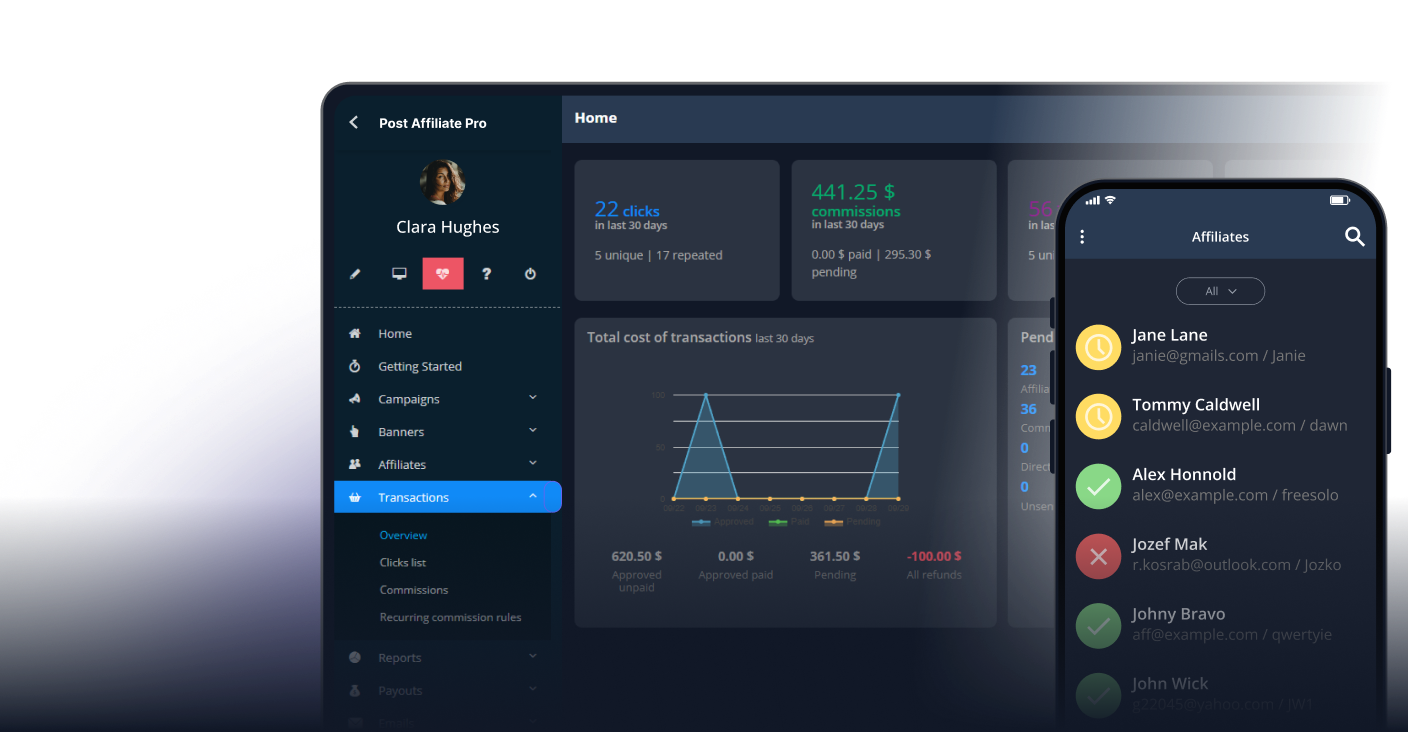Définition du problème
Les programmes d’affiliation exigent souvent des documents ou des vérifications supplémentaires des affiliés lors de l’inscription. Post Affiliate Pro permet aux responsables de programme d’ajouter un champ « File uploader » au formulaire d’inscription des affiliés, afin que ceux-ci puissent télécharger les fichiers nécessaires, comme une pièce d’identité ou un contrat. Cependant, il est essentiel de comprendre où ces fichiers sont stockés et comment configurer ce champ pour assurer une gestion efficace et la conformité.
Stockage et accès aux fichiers téléchargés dans Post Affiliate Pro
Lorsqu’un affilié télécharge un fichier à l’inscription via le champ « File uploader », le fichier n’est ni envoyé par email, ni stocké en externe. Il devient simplement une partie du profil de l’affilié dans Post Affiliate Pro. Les marchands peuvent accéder à ces fichiers téléchargés en allant dans Affiliés > Gestionnaire d’affiliés, en localisant l’affilié concerné et en cliquant sur « Modifier » pour afficher son profil. Le(s) fichier(s) téléchargé(s) s’affichent alors dans la section du champ correspondant, permettant au marchand de les consulter ou de les télécharger si besoin.
Configuration du champ « File uploader » dans Post Affiliate Pro
Pour permettre le téléchargement de fichiers sur le formulaire d’inscription ou le profil affilié, rendez-vous dans Configuration > Inscription affilié > Champs dans l’interface marchand. Ajoutez un nouveau champ (ou modifiez-en un existant) et sélectionnez « File uploader » comme type de champ. Configurez le statut du champ selon votre flux de travail :
- Obligatoire : L’affilié doit télécharger un fichier pour finaliser l’inscription.
- Facultatif : Le téléchargement du fichier n’est pas requis.
- Facultatif non visible à l’inscription : Le champ est masqué lors de l’inscription mais disponible plus tard dans le profil.
- Lecture seule : Seul le marchand/administrateur peut télécharger ou modifier le fichier.
- Modifiable uniquement à l’inscription : L’affilié peut télécharger un fichier une seule fois lors de l’inscription.
- Masqué : Le champ n’est pas visible pour l’affilié. Toutefois, le marchand peut télécharger un fichier dans ce champ depuis le profil de l’affilié, et celui-ci n’est visible que par le marchand (ni par l’affilié, ni par d’autres personnes).
- Désactivé : Le champ n’est pas utilisé.
Cette flexibilité vous permet de contrôler quand et comment les affiliés peuvent télécharger des fichiers, et qui peut y accéder ou les modifier.
Limitations et sécurité du champ File uploader
- Taille maximale du fichier : 1 Mo par téléchargement.
- Extensions autorisées : jpeg, jpg, gif, png, bmp, txt, pdf, doc, docx, csv.
- Absence de scan antivirus : Les fichiers téléchargés ne sont pas automatiquement analysés contre les virus ou malwares. Vérifiez et scannez toujours les fichiers avant de les ouvrir ou de les utiliser.
- Un fichier par champ : Chaque champ « File uploader » ne permet qu’un seul fichier.
- Configuration des champs : Vous pouvez ajouter plusieurs champs « File uploader » si vous souhaitez recueillir plusieurs documents de la part des affiliés.
Bonnes pratiques pour la gestion des fichiers affiliés téléchargés dans Post Affiliate Pro
- Contrôlez régulièrement les documents téléchargés pour garantir la conformité et la sécurité des données.
- Limitez l’accès aux fichiers affiliés uniquement au personnel autorisé.
- Informez les affiliés des restrictions de taille et de type de fichier afin de limiter les erreurs de téléchargement.
- Nettoyez régulièrement les anciens fichiers inutiles pour maintenir la performance du système et la bonne hygiène des données.
- Analysez toujours les fichiers téléchargés pour détecter d’éventuels malwares avant de les ouvrir.
Guide pratique : mise en place du champ File uploader
- Connectez-vous au tableau de bord marchand de Post Affiliate Pro.
- Rendez-vous dans Configuration > Inscription affilié > Champs.
- Cliquez sur « Ajouter un champ » ou modifiez un champ existant.
- Définissez le type de champ sur « File uploader ».
- Configurez le statut du champ (obligatoire, facultatif, masqué, etc.) et enregistrez les modifications.
- Le champ apparaîtra alors sur le formulaire d’inscription ou dans le profil affilié, selon la configuration choisie.
- Pour consulter les fichiers téléchargés, allez dans Affiliés > Gestionnaire d’affiliés, sélectionnez un affilié et cliquez sur « Modifier ».
Comprendre les options de statut de champ dans Post Affiliate Pro
- Obligatoire : Saisie requise à l’inscription/profil.
- Facultatif : Peut être laissé vide.
- Facultatif non visible à l’inscription : Modifiable dans le profil, pas à l’inscription.
- Lecture seule : Modifiable uniquement par le marchand/administrateur.
- Modifiable uniquement à l’inscription : Modifiable uniquement lors de l’inscription.
- Masqué : Invisible pour l’affilié ; le marchand peut télécharger un fichier, visible uniquement par le marchand.
- Désactivé : Non utilisé du tout.
Grâce à ces options, vous pouvez adapter le processus d’inscription et de gestion continue des profils affiliés aux besoins spécifiques de votre programme.
Résumé
Les fichiers téléchargés via le formulaire d’inscription affilié à l’aide du champ « File uploader » dans Post Affiliate Pro sont stockés dans le profil de l’affilié et accessibles uniquement aux marchands/gestionnaires via la section Gestionnaire d’affiliés. Le champ « File uploader » se configure dans Configuration > Inscription affilié > Champs, où vous pouvez contrôler sa visibilité, son caractère obligatoire et ses limitations. S’il est défini sur Masqué, le marchand peut téléverser un fichier qui ne sera visible que par lui, garantissant confidentialité et contrôle administratif. Respectez toujours les bonnes pratiques en matière de sécurité des données et informez les affiliés des restrictions de téléchargement.